Introdução às bases de dados
Oh-oh! Parece que seu bloqueador de anúncios está impedindo a reprodução do vídeo.
Assista no YouTube
As bases de dados do Notion são repositórios de várias e várias páginas. Neste guia, vamos apresentar a estrutura geral de uma base de dados, explicar os diferentes menus e opções disponíveis e detalhar como abrir e editar páginas. 🗃
As bases de dados são um dos recursos fundamentais do Notion. Elas ajudam você a gerenciar e organizar várias páginas em um só lugar. As bases de dados do Notion são únicas porque:
Cada item é sua própria página: cada item inserido na base de dados representa uma página Notion. Abra um item de base de dados para adicionar um texto com mais informações, imagens etc., como você faria em qualquer outra página do Notion!
Você pode personalizar propriedades: adicione propriedades para contextualizar, identificar com tags e incrementar qualquer item, usando dados da base de dados, como datas, status e links. Saiba mais sobre as propriedades de bases de dados aqui →
Você pode alternar entre vários tipos de visualizações: seus dados não precisam ficar limitados a uma tabela. Visualize as informações de uma base de dados em formato de lista, calendário, gráfico etc., do jeito que a informação fizer mais sentido para você. Saiba mais sobre visualizações, filtros e classificações aqui →
Para criar uma base de dados no Notion, gere uma nova página e, em Começar com, selecione a Tabela. Você também pode abrir uma página e usar o comando de barra/base de dados.
Ao criar uma base de dados, você pode começar do zero ou extrair dados de outra parte do seu espaço de trabalho. Se quiser criar uma base de dados derivada de outra no seu espaço de trabalho, sugerimos que selecione uma fonte de dados existente. Pesquise uma base de dados existente e escolha a que deseja usar.
Precisa de inspiração ou ajuda para começar? Ao criar uma base de dados, você também terá a opção de Construir com IA e fornecer à IA do Notion um comando para gerar sua base de dados. Você também poderá escolher um modelo Sugerido.
Vamos ver alguns dos primeiros passos que você pode seguir para configurar uma nova base de dados.
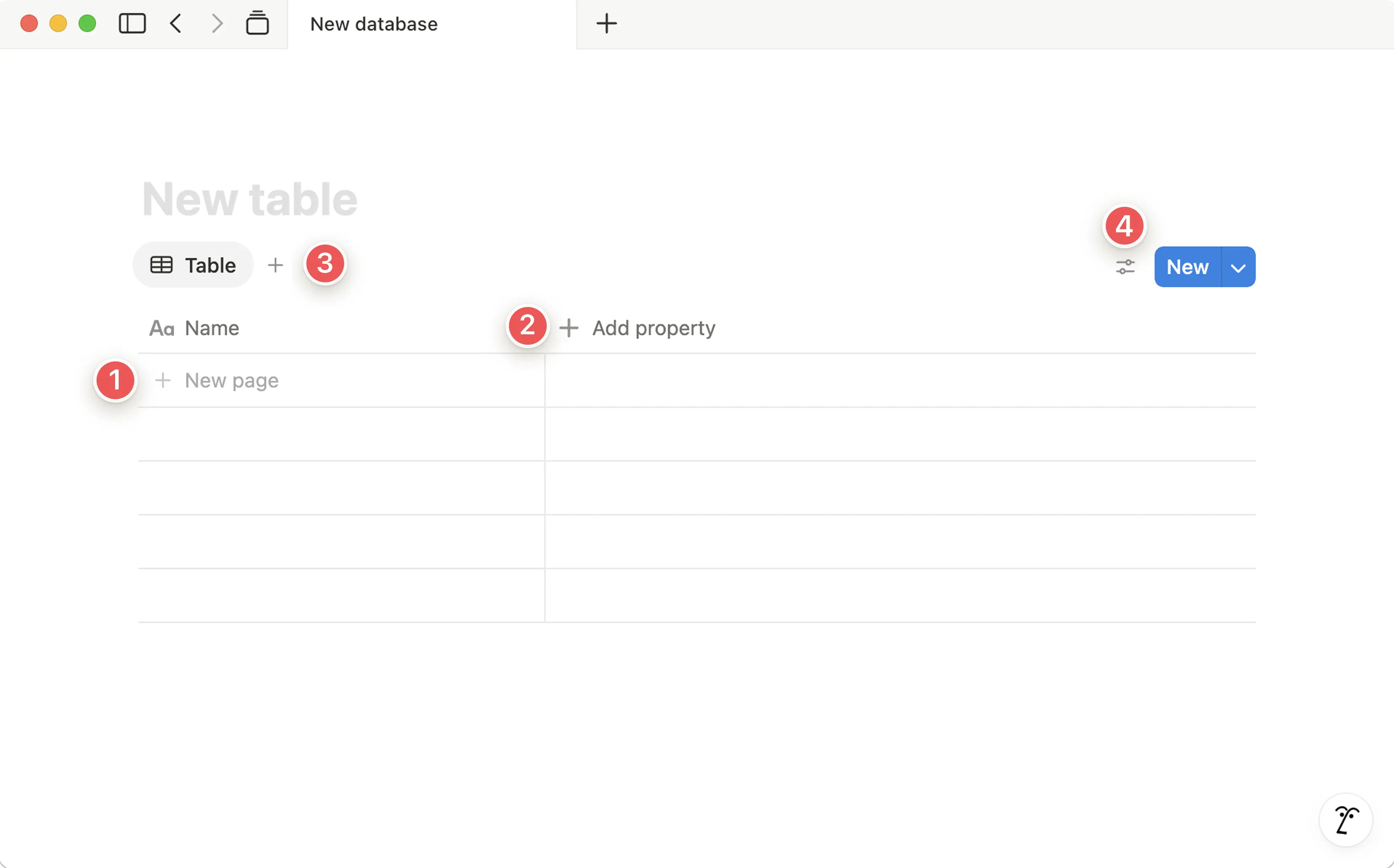
Criar uma nova página de base de dados: clique em
Nova páginapara adicionar uma nova página à base de dados. Por exemplo, se a sua base de dados for um rastreador de tarefas, a primeira página pode ser a primeira tarefa que você deseja acompanhar.Adicionar uma propriedade: dê propriedades à sua base de dados para ter mais opções de organização de cada página. Uma base de dados de acompanhamento de tarefas pode incluir uma propriedade de status e uma propriedade de prazo.
Adicionar uma nova visualização: as visualizações permitem organizar as informações da base de dados de diferentes maneiras. Por padrão, a base de dados será exibida na visualização Tabela, mas você pode adicionar quantas visualizações quiser. Por exemplo, você pode querer organizar as suas tarefas na visualização Calendário.
Editar a visualização: para cada visualização, é possível editar o nome, o layout, as propriedades que são mostradas ou ocultadas e muito mais. Você também pode filtrar, classificar e agrupar os itens da sua base de dados. Por exemplo, você pode querer ver um solicitante de tarefas em uma visualização, mas não em outra.
Oh-oh! Parece que seu bloqueador de anúncios está impedindo a reprodução do vídeo.
Assista no YouTube
Bases de dados de página inteira
As bases de dados de página inteira são exibidas na barra lateral, da mesma forma que as demais páginas.
Você pode bloquear um base de dados de página inteira para evitar que outras pessoas alterem as propriedades e opções de valor, selecionando
•••na parte superior da base de dados →Bloquear base de dados.Para transformar uma base de dados de página inteira em uma base de dados in-line, basta arrastá-la para outra página na barra lateral. Isso fará com que ela seja reformatada como subpágina. Depois, navegue até a página e selecione
⋮⋮→Transformar em in-line.
Bases de dados in-line
Os controles e menus da base de dados in-line ficam ocultos por padrão e são exibidos somente ao passar o mouse.
Você pode expandir uma base de dados in-line para uma base de dados de página inteira selecionando
⤡na parte superior.Para transformar uma base de dados in-line em uma base de dados de página inteira, clique em
⋮⋮e arraste para a barra lateral como uma página de nível superior.Para
Excluir,Duplicar, mover ou copiar um link para uma base de dados in-line, selecione⋮⋮, que aparecerá quando você passar o cursor na lateral.Na barra lateral, a base de dados in-line será exibida como uma subpágina da página na qual se encontra.
É possível fazer uma cópia de uma base de dados.
Para bases de dados in-line:
Passe o mouse sobre a base de dados e selecione
⋮⋮.Selecione
Duplicar. Você pode optar porDuplicar com conteúdoou, se quiser usar a mesma configuração da base de dados para organizar outras páginas,Duplicar sem conteúdo.
Para páginas inteiras:
Clique no botão
•••no canto superior direito.Selecione
Duplicar. Você pode optar porDuplicar com conteúdoou, se quiser usar a mesma configuração da base de dados para organizar outras páginas,Duplicar sem conteúdo.
Cada item na sua base de dados, seja uma linha em uma tabela ou um cartão em um quadro ou calendário, é a sua própria página do Notion, na qual você pode criar, formatar e aninhar conteúdo como qualquer outra página.

Observação: quando uma base de dados contém mais de 1.000 itens, novas páginas podem aparecer no meio da coleção em vez de no final. Isso se deve à forma como as grandes coleções são classificadas e indexadas.
Para adicionar itens a bases de dados:
Para todas as bases de dados: clique no botão
Novono canto superior direito.Para uma
tabela,listaouquadro: clique em+ Novona parte inferior para adicionar um novo item.Para um
calendário: clique no ícone+, exibido quando você passa o mouse sobre qualquer dia. Isso cria um novo evento nesse dia.Para uma
galeria: clique no botão+ Novono cartão vazio na parte inferior da sua galeria para adicionar diretamente um novo quadro de imagem.
Para abrir bases de dados itens como páginas:
Em
tabelas, passe o mouse sobre a primeira coluna e clique no botãoABRIRexibido.Em
listas, basta clicar no título do item.Em
quadros,calendáriosegalerias, clique em qualquer lugar no cartão.As páginas sempre serão exibidas como uma prévia. Clique em
⤡no canto superior esquerdo para visualizar no modo de página inteira.
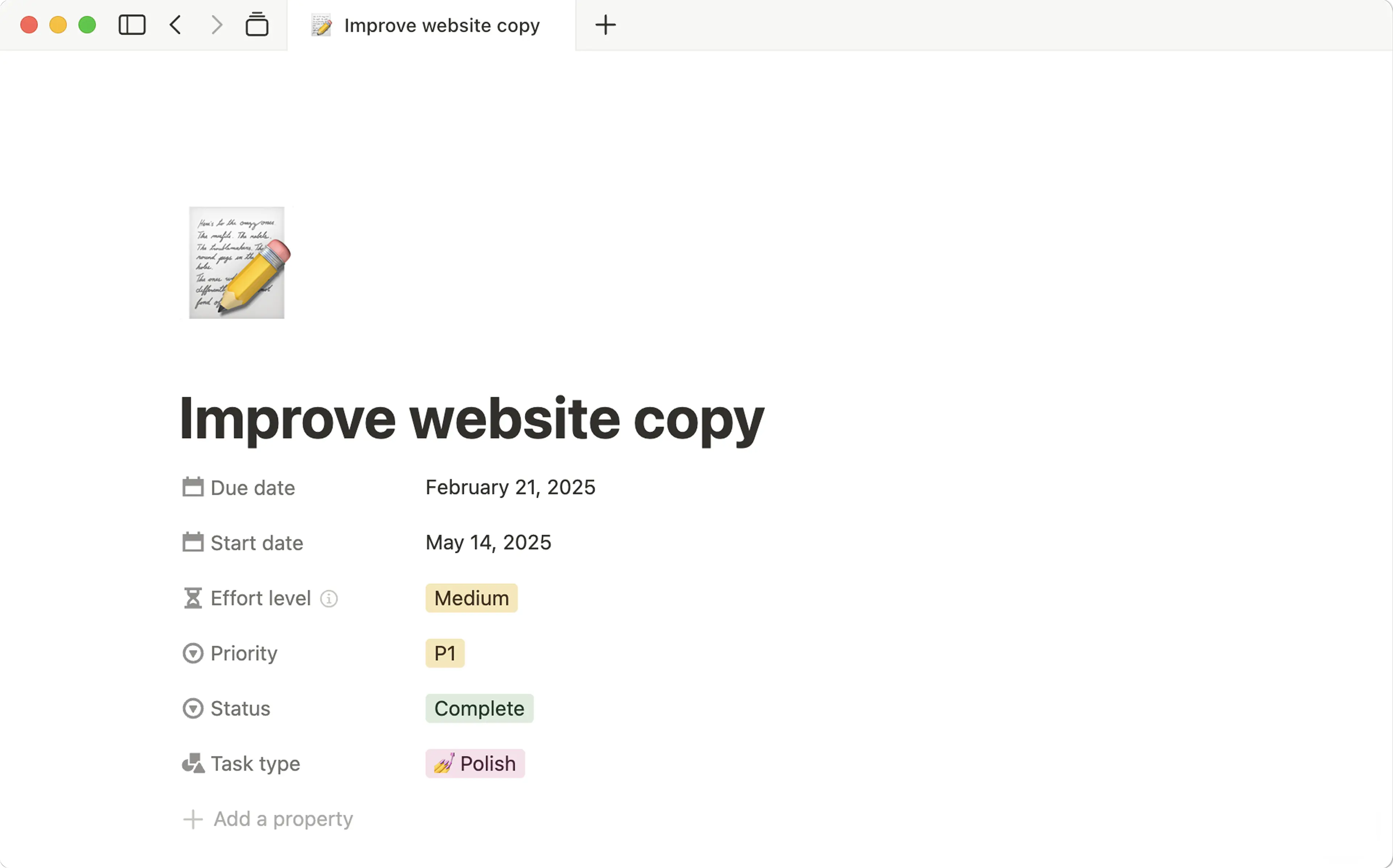
As propriedades da base de dados aparecerão no topo da nova página. Lembre-se de que cada fileira equivale a uma propriedade e possui nome, tipo e valor. Clique no campo de valor para começar a edição.
Clique no ícone
⋮⋮exibido no canto esquerdo de cada propriedade e passe o mouse por ali para movê-lo verticalmente ou renomeá-lo. Também é possível alterar oTipo de propriedade,DuplicarouExcluir.
Logo abaixo das propriedades, há um espaço em branco, no qual você pode adicionar blocos diversos de conteúdo, incluindo subpáginas e até mesmo uma base de dados in-line.
Vale destacar que, como os itens de uma base de dados são páginas individuais, qualquer outro tipo de conteúdo arrastado para a base (como tópicos ou tarefas pendentes) serão automaticamente transformados em páginas.
Opções de item
Clique com o botão direito do mouse em um item para exibir uma lista de ações. Essas ações incluem:
Excluir: exclui o item da base de dados.Duplicar: cria uma cópia exata do item.Copiar link: copia um link de âncora para essa linha específica na área de transferência.Renomear: permite renomear a página na linha sem abri-la.Mover para: permite mover a linha para outro espaço de trabalho ou página (onde essa aparecerá como subpágina).Editar propriedade: exibe um menu com todas as propriedades da tabela. Clique na propriedade desejada e, em seguida, no novo valor atribuído a ela.
Personalizar página de uma base de dados
A parte superior das páginas que compõem uma base de dados do Notion podem incluir elementos variados. Vejamos alguns dos mais comuns:
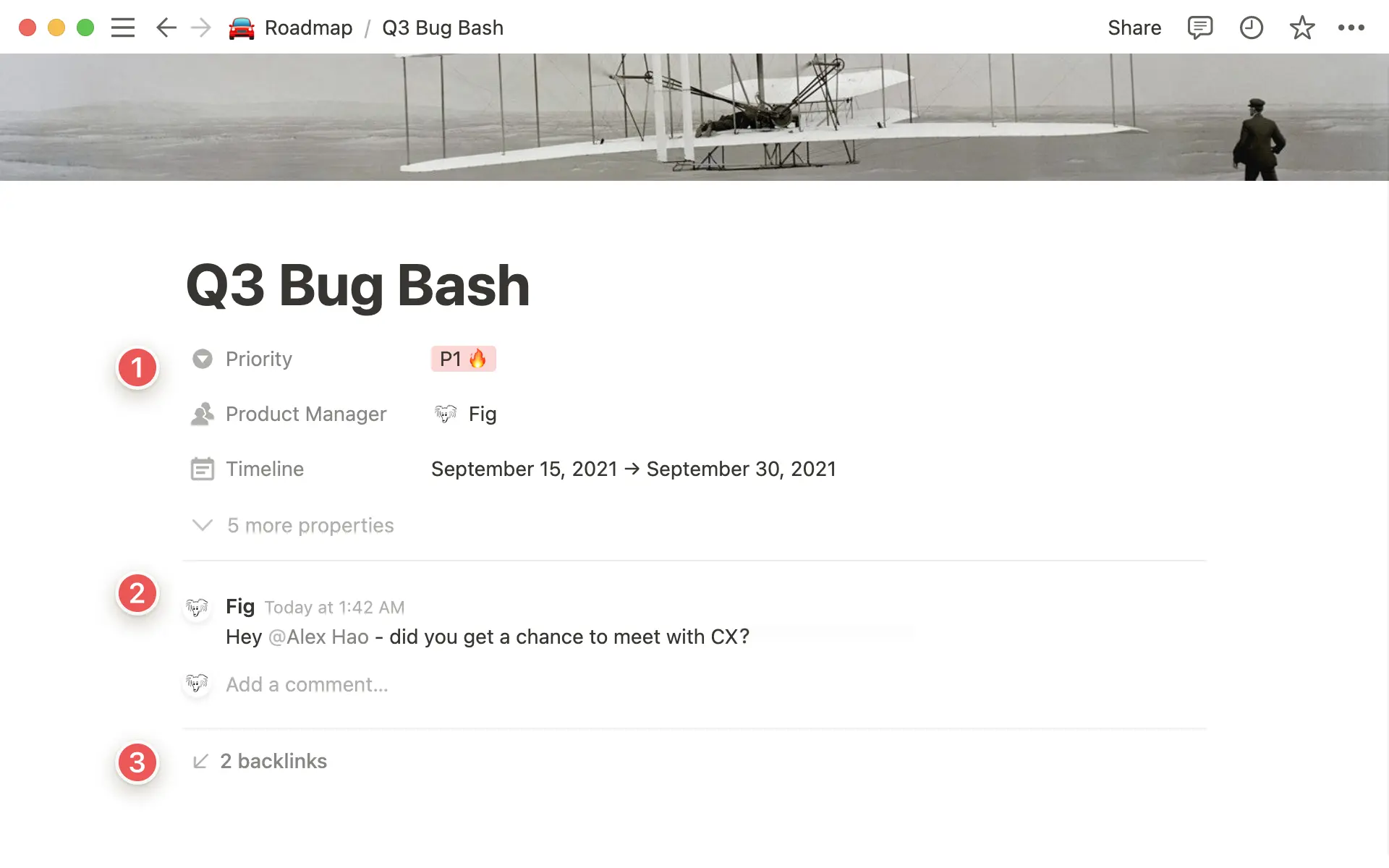
As propriedades oferecem dados sobre a página em questão, como titular, prazo, tags e outras informações.
Os comentários registram as conversas entre você e os membros de sua equipe e podem ser usados como espaço de trocas, dúvidas, feedback e mais.
Os links internos indicam todas as páginas com links para a página que você está visualizando e possibilitam uma navegação descomplicada pela interface.
Assim como quase tudo no Notion, é possível personalizar esses componentes da forma que funcionar melhor para você. Para fazer isso, siga as etapas abaixo:
Clique no ícone
•••localizado no canto superior direito de uma página do Notion na base de dados e selecione a opçãoPersonalizar página.
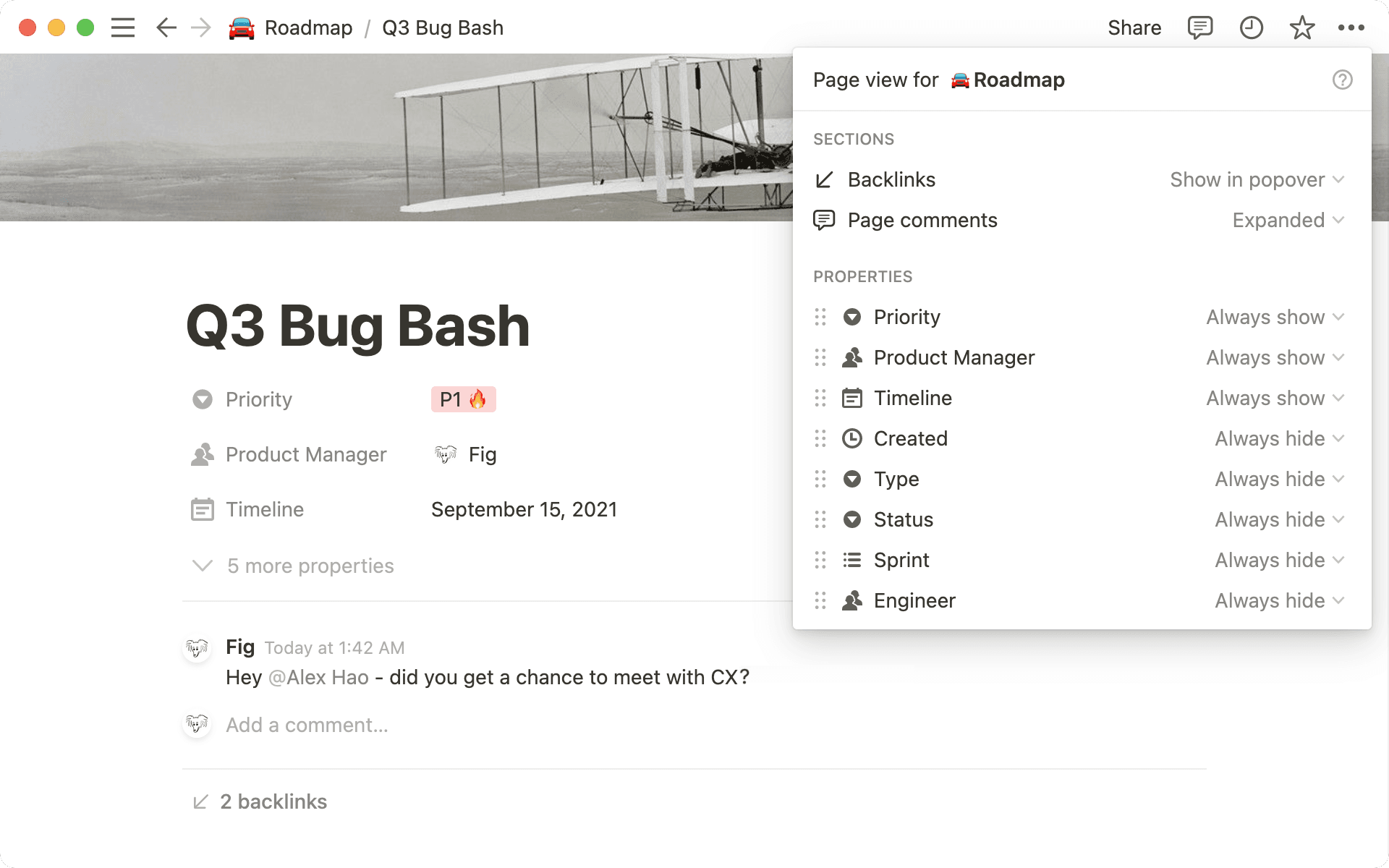
Para editar as propriedades, é só usar esse menu e escolher quais campos você deseja exibir no topo da página (e o modo como eles serão exibidos). As opções são:
Sempre mostrar: o campo de propriedade é exibido normalmente.
Ocultar quando vazio: o campo de propriedade não será exibido no topo da página se não apresentar nenhum valor.
Sempre ocultar: o campo não será exibido no topo da página.
Outra opção é acessar o menu Personalizar página. Para fazer isso, clique no ícone ⋮⋮ ao lado da propriedade que deseja editar. Lembramos que o ícone ⋮⋮ é clicável e pode ser realocado dentro da página sempre que você quiser reorganizar a ordem de exibição das propriedades.
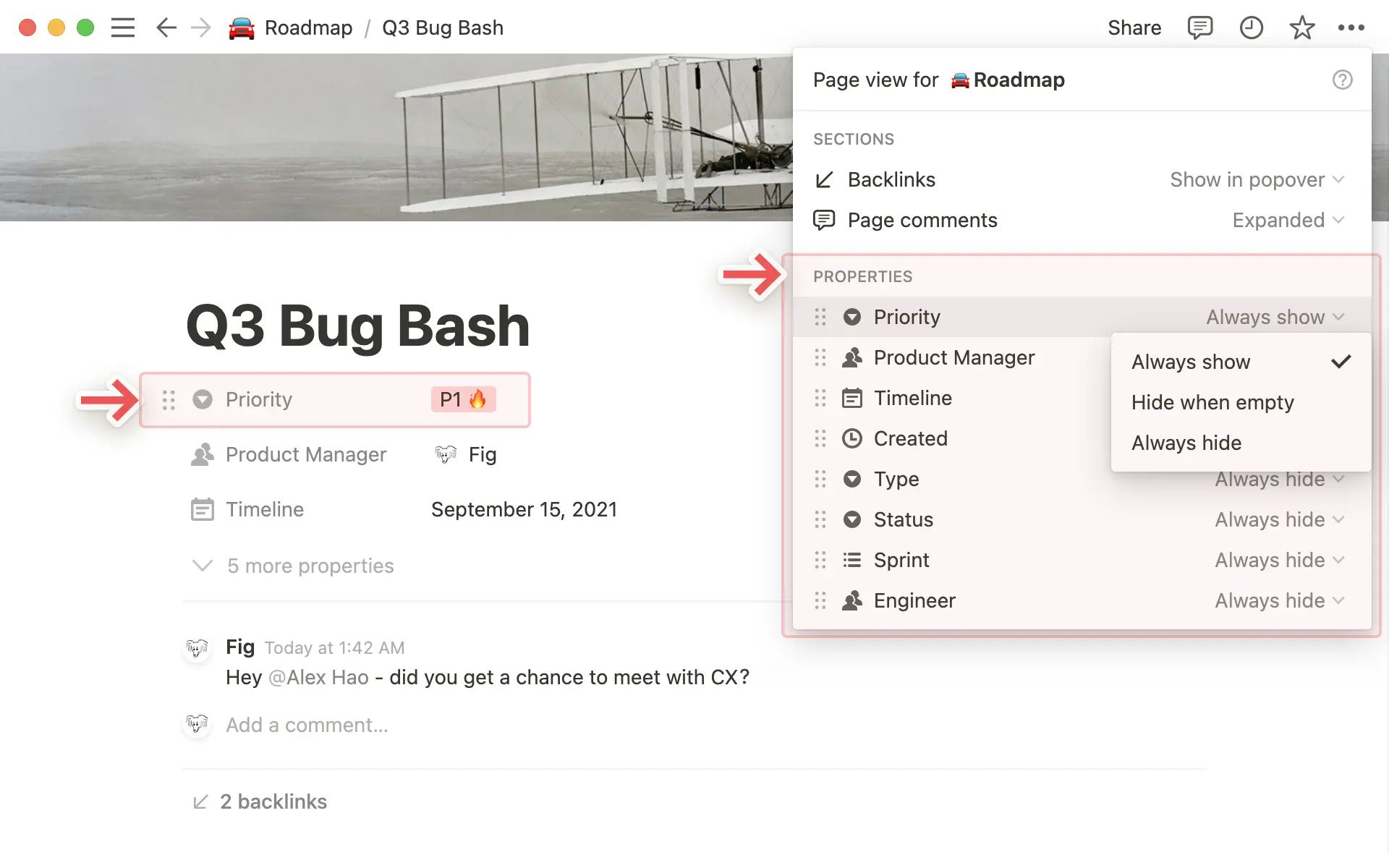

Dica: se você tiver uma base de dados com dezenas de propriedades, ocultar algumas propriedades é uma ótima maneira de manter as suas páginas limpas.

Atenção: as propriedades ocultadas são agregadas em um único item de menu, localizado na parte inferior da lista. Para vê-las, é só clicar na lista.
A edição dos links internos conta com as seguintes opções:
Expandido: as páginas com links para a página em questão são exibidas integralmente.
Mostrar no popover: apenas o número de links internos vinculados à página é exibido, e você precisa clicar na janela para ver todas as páginas.
Desativado: os links internos ficam ocultados.
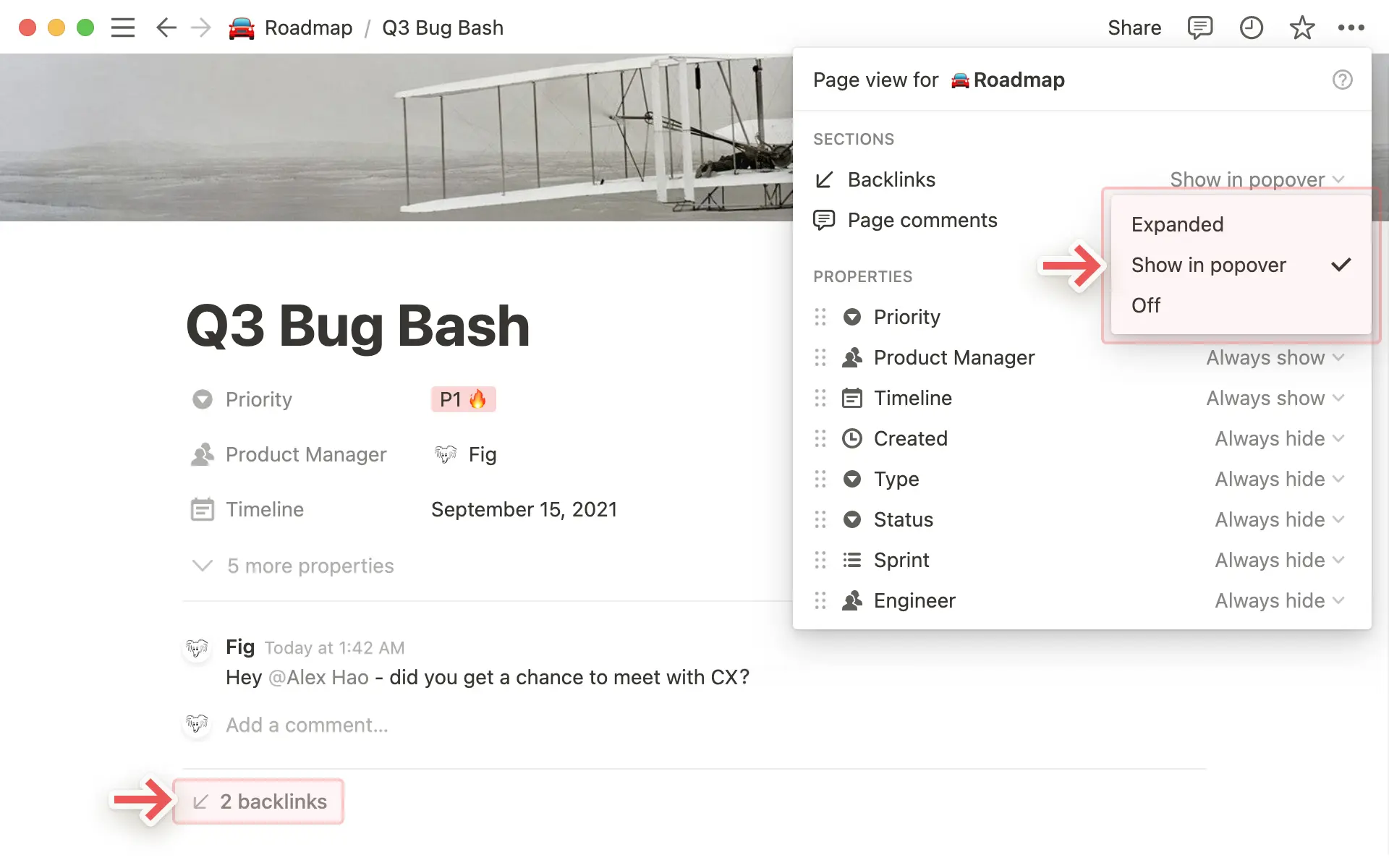
Os comentários podem ser exibidos de duas formas:
Expandido: a conversa é exibida integralmente no topo da página.
Desativado: os comentários ficam ocultados para uma experiência de visualização mais limpa.
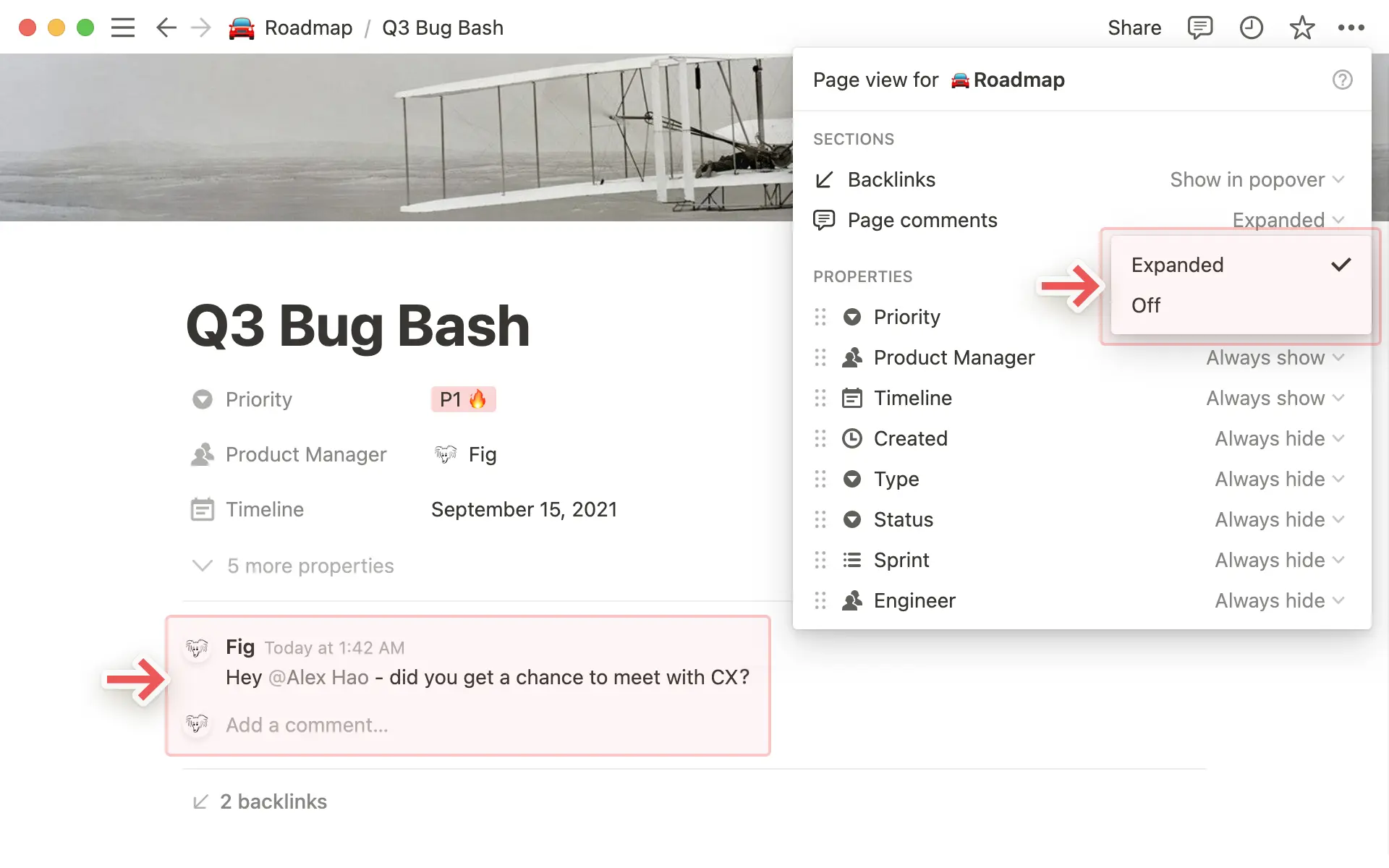
O Notion conta com alguns recursos para evitar edições acidentais que podem atrapalhar ou estragar o andamento de projetos dentro de um espaço de trabalho compartilhado.
Nível de autorização "pode editar o conteúdo"
Clique em Compartilhar na parte superior de uma base de dados para ver e gerenciar os níveis de permissão para todos os usuários. Saiba mais sobre compartilhamento e autorizações aqui →
O nível de autorização pode editar o conteúdo vale apenas para páginas da base de dados. Com ele, os usuários podem:
Crie, edite e exclua páginas de bases de dados.
Edite os valores de propriedade dessas páginas.
Usuários com o nível de autorização pode editar o conteúdo, no entanto, não podem:
Adicione, edite ou remova propriedades ou visualizações de bases de dados.
Altere filtros ou classificações.
Bloqueie ou desbloqueie bases de dados.
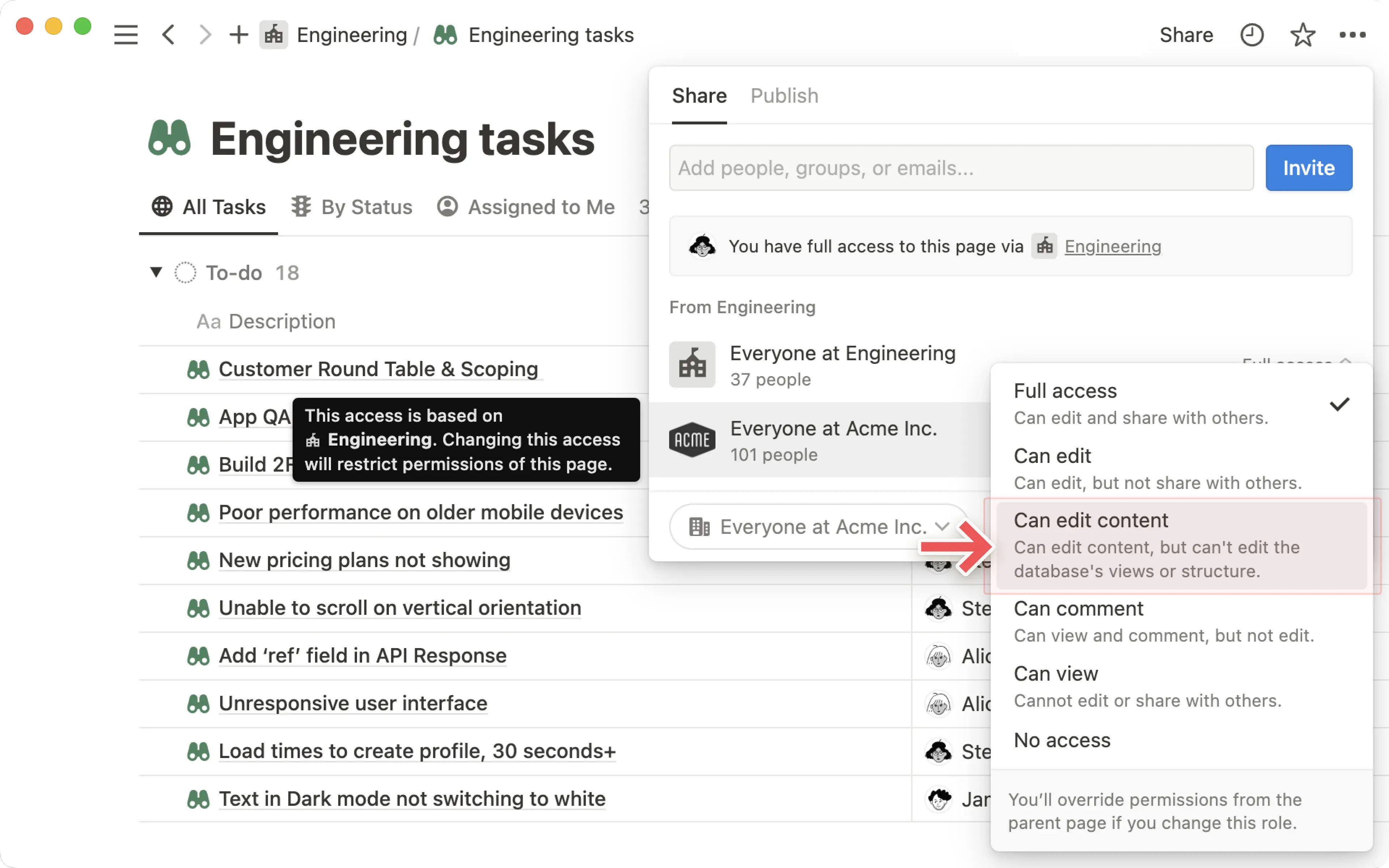

Atenção: os usuários com acesso Pode editar o conteúdo ainda poderão criar bases de dados vinculadas e editar visualizações, classificações e filtros. Saiba mais sobre as bases de dados vinculadas →
Bloquear visualizações
Esta opção está situada no menu •••, no canto superior direito do Notion. Ao ser ativada, ela evita que outras pessoas possam alterar as propriedades e visualizações da base de dados; contudo, a ação de editar os dados continua habilitada.
Vale lembrar que qualquer pessoa com acesso de edição pode ativar ou desativar este bloqueio. Essa é uma medida rápida de segurança, pois ajuda a evitar edições acidentais à base de dados.
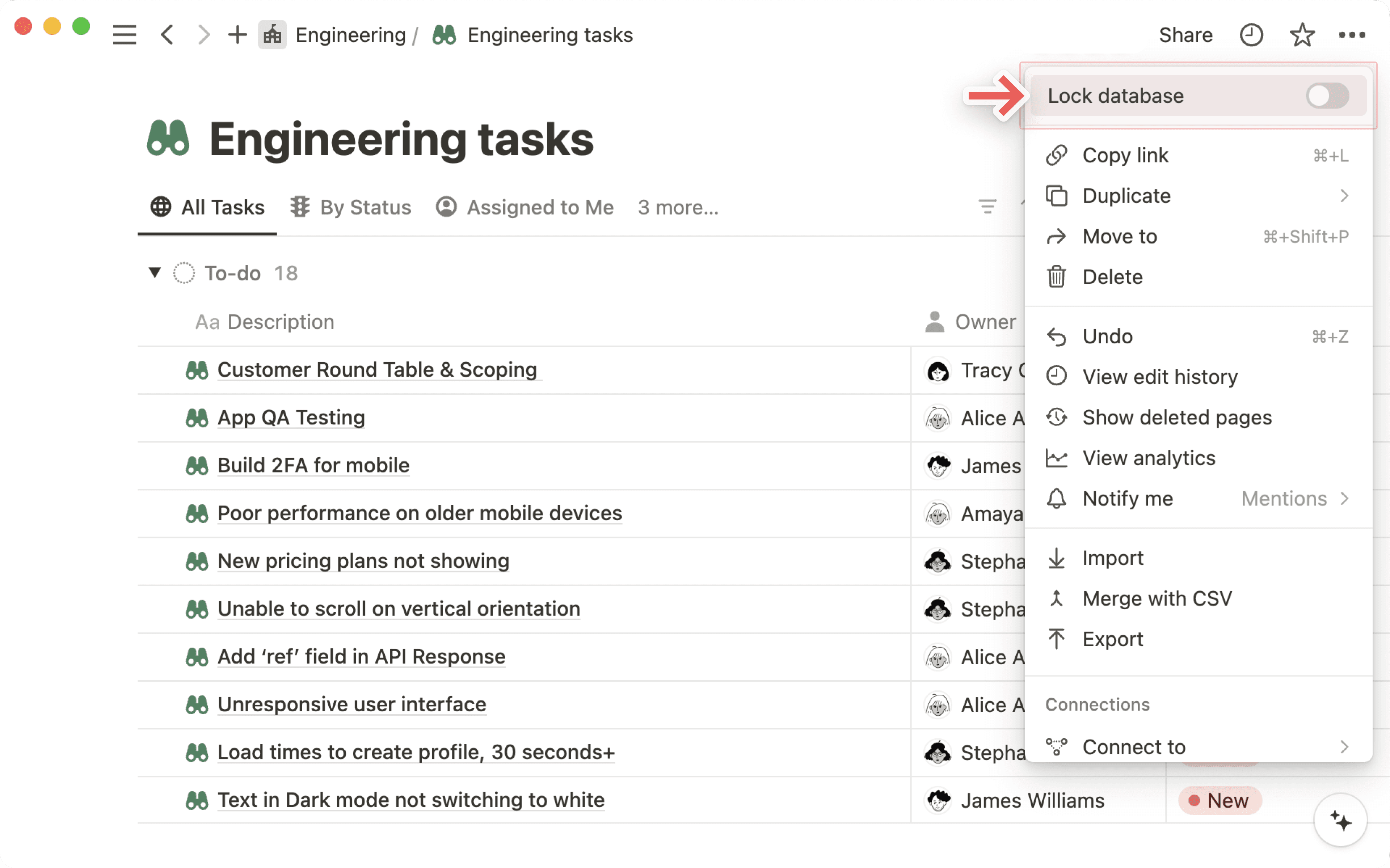

Saiba mais sobre como otimizar o desempenho e os tempos de carregamento de suas bases de dados aqui →
